Перемкнутися на класичний спільний доступ до екрана у Webex Meetings або Webex Events (Windows 10)
 Надіслати відгук?
Надіслати відгук?У Webex Meetings для Windows надання спільного доступу за замовчуванням призначено, щоб відвідувачі не могли бачити шаблон перехресного перетину, коли на вашому екрані відкриті панелі наради або події. Перехресні шаблони — це тіні рухомих панелей (як-от чат і список учасників), які відображаються вгорі робочого стола або програми в спільному доступі. Перегляньте знімки екрана нижче:
Подання організатора:
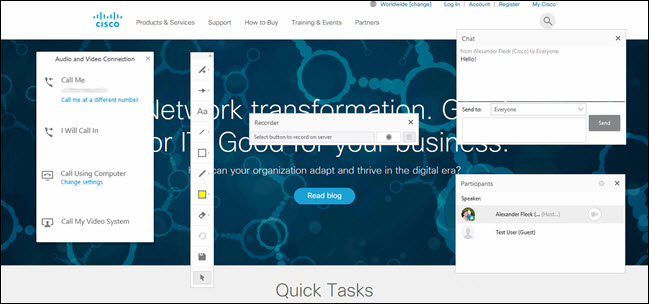
Подання відвідувача:
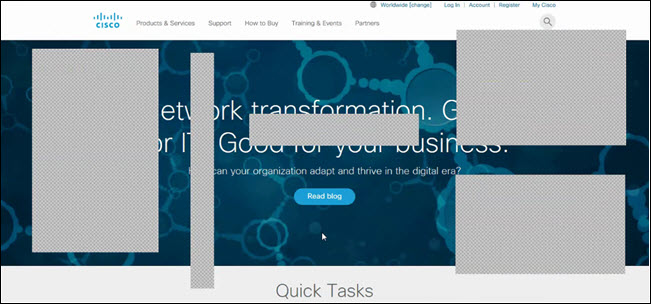
Організатора сповіщають про цю поведінку за допомогою повідомлення, яке набирає популярность, коли організатор починає надавати спільний доступ. Організатор може переміщувати панелі (щоб не було перешкод).
Якщо у вас виникли проблеми зі спільним доступом до екрана або якщо комп'ютер не підтримує розширений спільний доступ до екрана, перейдіть до класичного спільного доступу до екрана під час наради або події. Крім того, якщо ви все ще знаходите проблеми з перехресними люками, можна приховати елементи керування нарадою загалом за допомогою CTRL+SHIFT+Q.
|
Під час наради перейдіть до , виберіть Спільний доступ до контенту , а потім виберіть Повернутися до класичного спільного доступу до екрана. 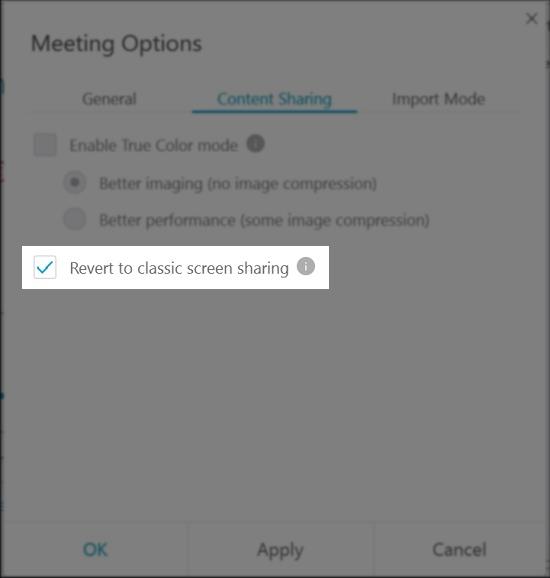 |
|
Під час події перейдіть до , виберіть Спільний доступ до контенту , а потім виберіть Повернутися до класичного спільного доступу до екрана. 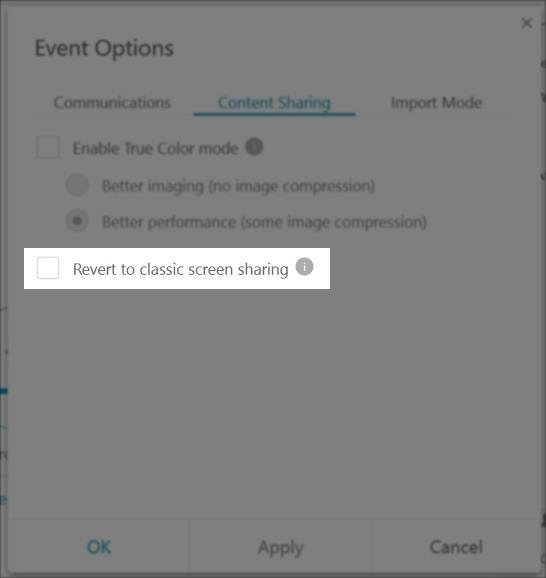 |


